Видео запись домашними пользователями становится все более и более распространенной. Больше нет необходимости иметь хорошую видеокамеру для получения качественных записей, но даже с нашим мобильным телефоном мы можем добиться более чем хороших результатов. Вот почему после переноса на компьютер мы хотим иметь возможность редактировать их и создавать свои собственные монтажи. Для этого мы можем использовать такую программу, как AVS Video Editor, о которой мы поговорим далее.
Когда дело доходит до редактирования видео, нам может понадобиться инструмент, с помощью которого мы можем вырезать, объединять и редактировать наши видеофайлы, а также создавать собственные фильмы и монтажи с максимально возможным профессиональным результатом.

Возможности видеоредактора AVS
Это профессиональная программа для редактирования видео, разработанная фирмой AVS4YOU, которая отличается простота , чтобы его могли использовать все типы пользователей, от тех, кто не разбирается в предмете, до экспертов, которым требуется качественный результат.
Он совместим со всеми видами видеоформатов, поскольку позволяет нам редактировать и сохранять видео в форматах MP4, MOV, WEBM, AVI, MPG, WMV, 3GP, FLV и других. Он также способен обрабатывать видео во всех видах разрешений, достигая 4 Ультра HD . Кроме того, он позволяет нам открывать, изменять и сохранять видео с использованием самых популярных кодеков, таких как H.264/AVC, VP8, MPEG-4, MPEG-2, MJPEG, H.263 и т. д.
Эта программа поддерживает возможность передача видео с разных устройств таких как камеры DV/HDV, веб-камеры или камеры VHS. Это также позволяет нам записывать мультимедийные файлы с экрана ПК, захватывать экран и записывать видео со звуком или без него. Кроме того, мы можем рисовать на видео все, что захотим, добавлять эффекты одним щелчком мыши. Это также позволяет нам делать фотографии и сохранять их в формате JPEG, PNG и BMP.
Используя задачи редактирования, мы можем придайте нашему клипу профессиональный вид . И это то, что мы сможем выполнять все виды задач, таких как вырезание сцены, удаление ненужных или перемещенных частей, разделение видео, исправление несоответствия цветов, исправление любых дрожащих кадров при использовании стабилизации видео, а также использование цветности ключевой эффект для изменения фона.
Скачайте и установите
AVS4YOU предлагает нам возможность скачать и установить бесплатную версию AVS Video Editor полностью функциональным способом и без ограничений. Однако он имеет важное ограничение, поскольку добавляет водяной знак в конечный результат наших проектов. Чтобы разблокировать программные ограничения бесплатной версии, мы должны выбрать один из ее тарифных планов в зависимости от наших потребностей.
- Годовая подписка : на один год у нас будет подписка на 5 программ AVS4YOU для 39 евро .
- Неограниченная подписка : мы можем приобрести пакет из 5 программ AVS4YOU неограниченно за 49 евро .
Чтобы начать использовать его бесплатную версию, мы загрузим файл AVSVideoEditor.exe. Установка осуществляется быстро с помощью своего мастера, мы просто должны помнить, что нам понадобится как минимум 192 МБ свободного места на жестком диске. Программа совместима с Microsoft операционная система от Windows XP до Windows 11, поэтому у нас не будет проблем с его использованием в любой версии, которую мы используем. Кроме того, он не будет пытаться заставить нас установить нежелательное стороннее программное обеспечение.
Редактируйте и редактируйте видео с помощью AVS Video Editor.
После запуска появляется его главное меню с интерфейсом, который может показаться немного сложным и загружаемым поначалу, если мы не привыкли к этому типу программ, но постепенно мы поймем, что это очень удобно, поскольку оно имеет значки большие и хорошо организованные меню , далекий от внешнего вида, который мы можем найти в другом профессиональном программном обеспечении. Менее опытные смогут использовать шаблоны быстрого редактирования, с помощью которых можно легко выполнить любую задачу.
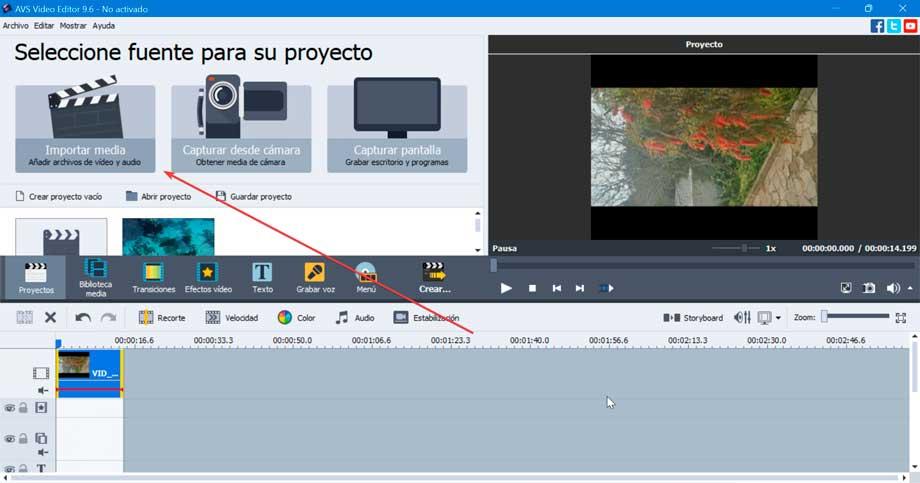
В верхней части интерфейса у нас будет три источника для создать новый проект : Импорт медиа, Захват с камеры и Захват экрана. Нажмите «Импортировать медиа», чтобы мы могли добавить наши видео, которые мы хотим отредактировать. Это откроет Проводник окно, в котором вы можете перейти к нужному видео и выбрать его.
Основные параметры редактирования
После того, как видео импортировано, мы должны перетащить его на временную шкалу. Чуть выше мы находим различные варианты на выбор, такие как:
- Обрезки : позволяет нам удалить ненужные части клипа.
- Скорость : уменьшить или увеличить скорость воспроизведения видео.
- Цвет : позволяет изменить параметры, связанные с цветом.
- Аудио - Предоставляет возможность редактирования аудио отдельно.
- Стабилизация : исправление дрожания видео.

Расширенные возможности редактирования
В основном интерфейсе программы мы также найдем некоторые расширенные функции чуть выше основных функций редактирования. Здесь мы можем найти разделы:
- Переходы : используется для добавления переходов между видеоклипами на временной шкале или между сценами одного и того же видео. Они разделены на группы, чтобы мы могли легко выбрать тот, который нас интересует.
- Видео эффекты : здесь показаны все эффекты, которые можно применить к видео. Нам просто нужно выбрать видеоэффект и применить его к фильму, выбрав нужный эффект с помощью мыши и перетащив его на временную шкалу. Позже мы можем изменить продолжительность и другие доступные параметры.
- Текст : мы можем украсить наше видео текстом с разными шрифтами, цветами и стилями. Нам просто нужно выбрать текстовый шаблон в области файлов и эффектов, чтобы перетащить его на временную шкалу. Это изменит параметры текста и способ их отображения в видео.
- Запись голоса - Отсюда мы можем добавлять комментарии к фильму, записывая голос через микрофон нашего ПК. Нам просто нужно нажать кнопку «Старт» и «Стоп», чтобы остановить запись в любое время.
- Меню диска : Используется для создания меню для создания DVD или Blu-ray. Можно выбрать различные стили, нажав кнопку «Стили», и настроить их с помощью видео, музыки и изображений, имея возможность предварительно просмотреть результат перед его применением. Кроме того, кнопка «Главы» позволяет нам создавать главы для диска.
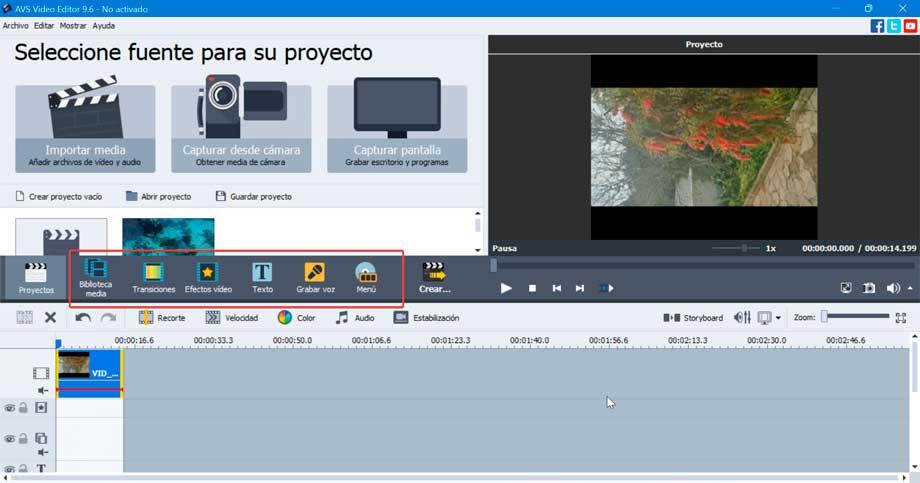
создать фильм
Когда мы закончим редактирование видео, мы можем нажать кнопку «Создать фильм». Это покажет нам новое окно с четырьмя каналами, через которые мы можем его экспортировать.
- Файл : создайте файл для воспроизведения на нашем ПК, выбрав форматы AVI, DVD, MOV, MP4, MPEG, WMV, MKV, M2TS, TS и GIF.
- Диск : у нас есть возможность создать диск, чтобы иметь возможность просматривать его на других устройствах, таких как проигрыватели DVD и Blu-Ray. Мы должны выбрать между Video DVD, DivX/xVid DVD или CD.
- Устройство – Мы можем создавать контент для мультимедийных устройств, таких как iPod, iPhone, iPad, Sony PSP, устройства Android и т. д.
- Разработка : мы также можем создать файл, который можно использовать для обмена в Интернете, поскольку он совместим с веб-службами или подходящим видеоформатом, таким как Flash или WebM.
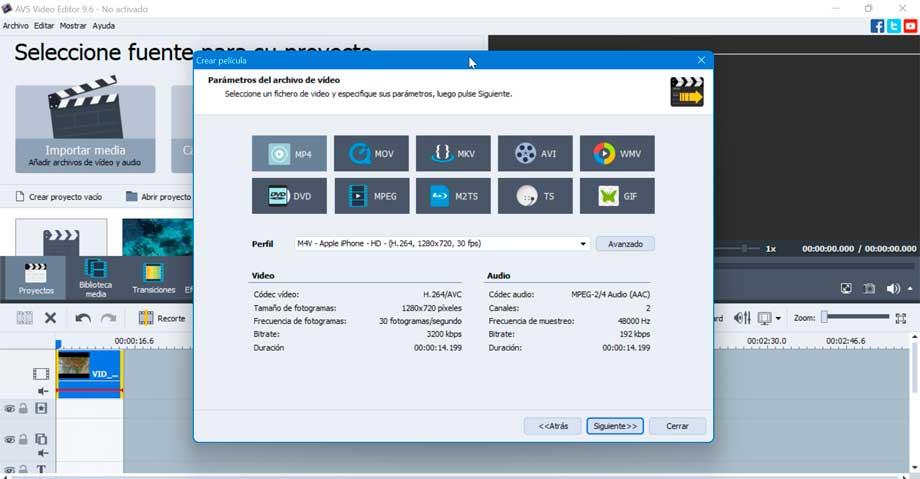
Бесплатные альтернативы для редактирования видео
Основная проблема, с которой мы столкнемся при использовании AVS Video Editor, заключается в том, что его бесплатная версия добавляет раздражающий водяной знак к конечному результату. Вот почему, если мы ищем бесплатное программное обеспечение для спорадического использования, где мы можем вносить изменения в наши видео, не тратя ни евро, мы также можем использовать следующие альтернативы:
- Lightworks : одна из старейших альтернатив с более чем 25-летним опытом работы в отрасли, со всеми видами базовых функций и бесплатно.
- OpenShot : позволяет изменять клипы с разрешением до 5K и совместим с широким спектром форматов видео, аудио и изображений.
- Kdenlive : нелинейное программное обеспечение на основе MLT Framework, обеспечивающее больший контроль и точность при разработке наших проектов.
- Shotcut : у этой программы такое разнообразие инструментов и вариантов совместимости, что ей мало позавидовать другим опциям, даже платным.